Pardus 19.x sürümleri üzerinde Docker'ın varsayılan olarak kullanılan topluluk sürümünün kurulumunu yapacağız. Aşağıda anlatılan şekilde kurduğunuz durumda docker üzerindeki güncellemeleri sisteminiz üzerinden alabilir, kolaylıkla güncelleme yapabilirsiniz.
Kurulum
Pardus 19 üzerinde paketlerin güncelliği kontrol edilip Docker paketi için gerekli bağımlılıklar indirilir. Güncelleme;
sudo apt-get update
Gerekli bağımlılıklar:
sudo apt-get install \
apt-transport-https \
ca-certificates \
curl \
gnupg2 \
software-properties-common
Docker'ın resmi GPG anahtarı indirilerek APT sistemine eklenir.
curl -fsSL https://download.docker.com/linux/debian/gpg | sudo apt-key add -
Ekrana komut ile çıkan anahtardaki son 8 karakter aşağıdaki gibi imza olarak onaylanır.
docker'ın anahtarını ve imzasını gör:
apt-key list | grep -B2 docker
anahtarı ve imza aşağıdaki şekilde görülecektir:
pub rsa4096 2017-02-22 [SCEA]
9DC8 5822 9FC7 DD38 854A E2D8 8D81 803C 0EBF CD88
uid [ bilinmeyen ] Docker Release (CE deb) <docker@docker.com>
anahtar imzasını ekle:
sudo apt-key fingerprint 0EBFCD88
Şimdi Pardus 19.x için Debian tabanlı depo indirilebilir:
sudo add-apt-repository \
"deb [arch=amd64] https://download.docker.com/linux/debian \
buster \
stable"
Depo adresi de eklendikten sonra yerel depo güncellenerek ilgili paket yüklenebilir:
sudo apt-get update
sudo apt-get install docker-ce docker-ce-cli containerd.io
Depodda bulunan docker sürümlerini aşağıdaki gibi inceleyebilirsiniz:
sudo apt-cache madison docker-ce
Ve debian paket yönetim sistemi özelliğinden dolayı yukarıdaki komut yerine kendi istediğiniz sürümü yükleyebilirsiniz:
sudo apt-get install docker-ce=<VERSION_STRING> docker-ce-cli=<VERSION_STRING> containerd.io
Yetkili kullanıcı ile kullanım örneği
Docker'ın kurulduğunu test etmek isterseniz aşağıdaki hello world uygulamasını çalıştırabiirsiniz.
sudo docker run hello-world
Yetkisiz kullanıcı ile çalıştırma
Fakat bu halde iken sadece yetkili kullanıcılar docker'ı kullanabilir. Sizin istediğiniz bir ali kullanıcısının da docker'ı kullanabilmesini sağlamak için oluşturulmamış ise docker grubu oluşturup, ali kullanıcısını docker grubuna ekleyelim:
sudo groupadd docker
sudo usermod -aG docker ali
Test etmek için bu sefer komutunuzun başına "sudo" koymadan yetkisiz kullanıcı ile (yukarıda belirttiğiniz) hello-world konteynırını açabilirsiniz:
docker run hello-world
Ex nihilo nihil fit



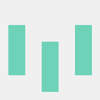


Top comments (5)
Merhaba, makale için teşekkür ederim. Küçük bir ekleme yapmak isterim, son aşamalarda bulunan " Yetkisiz kullanıcı ile çalıştırma " yönergesini uyguladıktan sonra bilgisayarı yeniden başlatmak gerekiyor.
Selamlar hocam. Aslında yeniden başlatma değil de bulunulan oturumu yenilemek gerekiyor. "docker" için yeni bir "bash" açıp öyle çalıştırmayı deneyebilir misiniz?
Epey zaman geçti ama şu şekilde açıldığında problem olmuyor:
digitalocean.com/community/questio...
Teşekkürler, Pardus 21.x sistem üzerinden de başarılı bir şekilde çalışmakta.
Teşekkürler